专注实拍 监控 风景 各类视频
申请入群加微信: neimu500
因为专注 所以专业!
我们只发优质实拍视频,群管理专业、规范,确保群的视频质量以及秩序!无水印可下载可分享.
近日有朋友问小编说:有两张带文字的图片文件,想要制作成gif格式的动图,并且这两张图片要加上自然的过渡效果,这样怎么制作呢?其实咱们狸窝家园也是有挺多图片制作成gif动图的方法的,只是要添加自然的过渡效果嘛,就要用到功能比较强大的编辑软件了。图片加过渡效果,那就跟制作电子相册还是蛮相似的,只是导出格式设置成gif的动图格式就好,另外要循环播放并且保持过渡效果的话,就要做一下小设置了,这样的gif动画制作具体要怎么操作?接着往下看吧!
此教程方案用到的软件下载地址: http://www.leawo.cn/ND_upload.php?do=info&id=6509
下方是小编的制作效果,图片上的文字是小编先用图片编辑工具添加的,在咱们狸窝家园也可以找到图片加文字的教程哈!大家在操作的时候要选用相同尺寸的两张图片文件,并且最好使用高清图片:

点击上方给到大家的链接下载安装软件,将安装包直接解压缩出来,双击里面的应用程序即可使用。另外,建议最好使用64位操作系统的电脑运行。打开小视频制作软件界面后,点击上方的设置—首选项,设置去除自动检测更新的勾选,并且勾选上使用OpenGL实施软件;点击确定按钮,开始本次的gif动画制作:
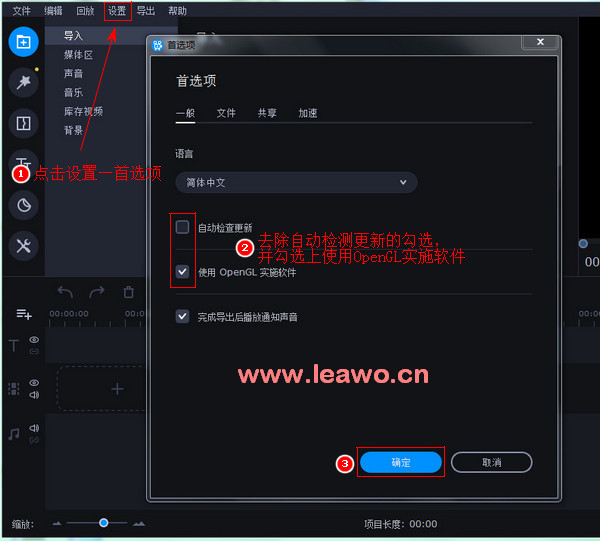
先设置分辨率。点击下图步骤一处,即界面右侧窗口下方,这里为了保持gif动画制作导出的图像无黑边,点击选择x:y。点击步骤二处的按钮去除比例锁定,然后输入图片宽高数值;点击确定。这个软件的一大好用之处就体现了,gif动画制作时可以自定义输出尺寸。
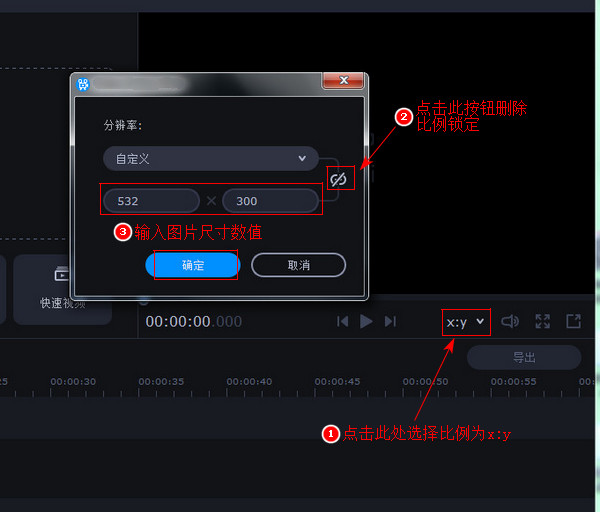
默认界面如下图所示,不是的话点击界面左上方的导入项。点击‘添加文件’按钮,在弹出的窗口中选中两张图片文件导入。操作到这里相信大家也注意到了,本次的gif动画制作用到的这个软件其实也是个很好的视频编辑工具,总之功能强大就对了。
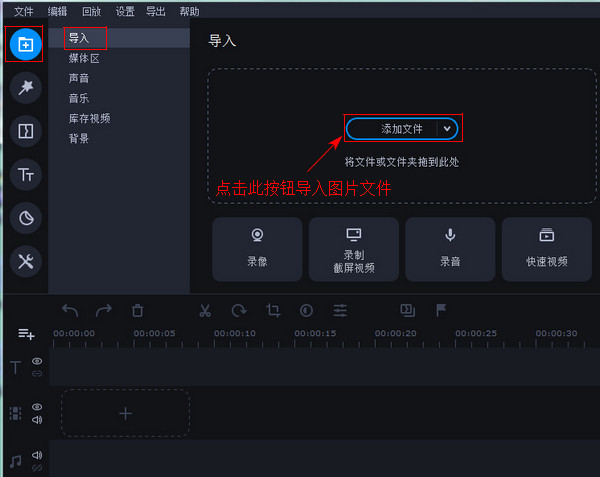
导入的图片文件会显示在媒体区,鼠标右键点击导入的第一张图片文件,选择‘在开头添加’;此时在界面下方的视频轨道就显示了导入的图片1文件,拖动轨道上的图片文件边缘处可以设置图片显示时长。将轨道上的进度条拖至图片1的中间任意位置,点击拆分按钮:
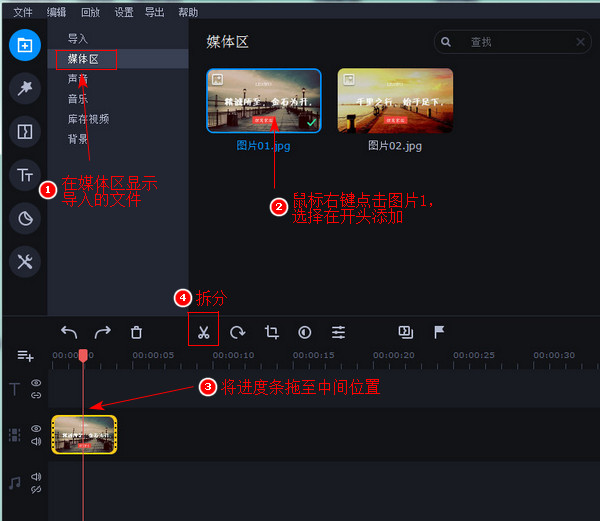
本次的gif动画制作要先将导入的图片1拆分成两份主要就是为了让两张图片都可以添加上自然过渡,否则结束部分会突然跳转,效果就没那么好。此时设置的进度条依然保持在图片拆分后的交接处,鼠标右键点击导入的第二张图片,选择添加到当前剪辑后:
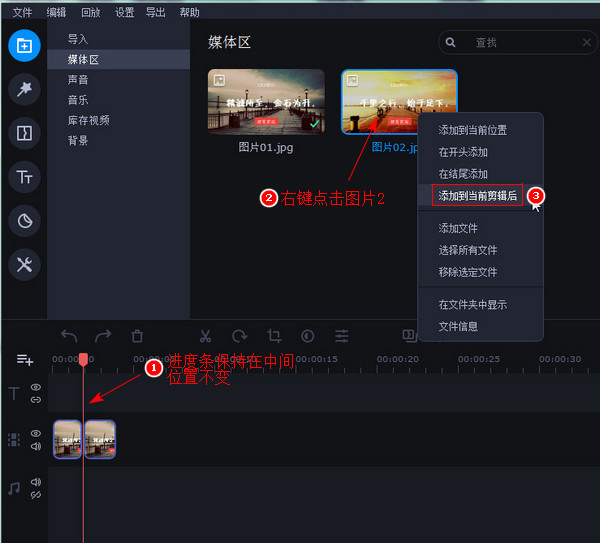
在本次的图片制作成gif动画制作中,如果只是将两张图片合并转换成gif,那就是播放完第一张图片直接跳到下一张图片的效果,这样的过渡就略显生硬了,怎么添加过渡效果呢?点击界面左侧的过渡按钮,选择全部;在现实的全部过渡效果中,知道适合的过渡效果,将其拖至下方轨道上的两个交接处:

添加了过渡效果后,轨道上的图片交接处就多了一个过渡效果的标识,双击可以设置过渡时长,一般默认的过渡时长是足够的哈。最后可以在界面右上方播放查看本次的gif动画制作成果,在此画面只播放一次动画效果,导出格式选择GIF的话是循环播放的效果的。设置完成后点击导出按钮:

本次的gif图制作gif动画制作的最后一步,就是导出设置。下图的导出设置界面中,选择GIF格式;可修改文件名;点击浏览设置输出位置;最后点击开始按钮。怎样把图片做成动态图?简单的gif动态图片教程已经分享完毕,导出速度很快,到这里相信大家都已经完成图片gif动画制作了。
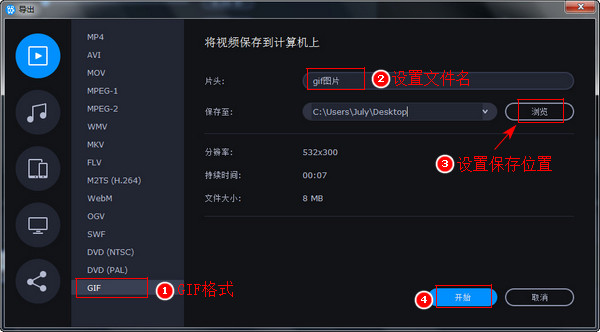
几张照片怎么做成gif?虽然本次只是将两张静态图片进行gif动画制作的过程,但是大家在操作的时候也可以添加多张图片,只要第一张图片拆分成两段放在首尾即可。
还在问怎么把图片变成gif动图吗,把上方给大家分享的gif动画制作步骤操作一遍就知道了!另外说明一下,为了防止误报,下载软件操作gif动画制作前,可以先关闭360、电脑管家等安全软件。
笑话段子:
女儿四岁,喜欢吃肉。有次做干豆角烧肉,我们提醒她多吃豆角少吃点肉,免得发胖。
她就一边不停手地用勺子往自己碗里挖肉,一边假装不高兴皱着眉头说:我怎么这么倒霉呀,挖到的怎么全是肉呀。
相关文章:
多窗口文件管理
http://www.leawo.cn/space-5015878-do-thread-id-75434.html 录屏保存为gif http://www.leawo.cn/space-5015878-do-thread-id-75458.html 多张照片拼贴成一张 http://www.leawo.cn/space-5015878-do-thread-id-75463.html gif加画笔涂鸦效果 http://www.leawo.cn/space-5015878-do-thread-id-75474.html
资源推荐:
|

